Dalla dashboard di Foreman possiamo eseguire comandi Linux sull'host registrato, ma per questo dobbiamo installare il plug-in di esecuzione remota nel tuo server Foreman o Katello. Con l'aiuto di 'foreman-installer ' comando possiamo installare il plug-in di esecuzione remota per l'installazione esistente e nuova di Foreman o Katello server.
L'opzione Esegui lavoro nella dashboard di Foreman ci consente di eseguire immediatamente i comandi Linux sugli host di registrazione. Questa opzione diventa utile ogni volta che vogliamo aggiornare o eseguire comandi al volo su tutti o gruppi di host.
In questo tutorial presumo che il Foreman o Katello Il server è già installato e i client sono registrati su di esso. Si prega di fare riferimento agli URL sottostanti per quanto segue
- Passaggi per installare e configurare Foreman Server su CentOS 7.x
- Come utilizzare Katello Server su CentOS 7.x
Nel mio caso ho un server katello già installato che è attivo e funzionante e un client è registrato su di esso. Fare riferimento ai seguenti passaggi per installare il plug-in di esecuzione remota ed eseguire comandi sull'host registrato con l'opzione "Esegui un lavoro" da Foreman o Katello Dashboard.
Passaggio:1 Installa il plug-in di esecuzione remota
Il comando seguente installerà e abiliterà l'opzione di esecuzione remota (Esegui lavoro) nel tuo Foreman o Katello Server.
[[email protected] ~]# foreman-installer --enable-foreman-plugin-remote-execution --enable-foreman-proxy-plugin-remote-execution-ssh
Una volta che il comando precedente è stato eseguito correttamente, otterremo l'output qualcosa come di seguito:

Fase:2 Configura le chiavi SSH per host di destinazione o registrati
SSH il meccanismo viene utilizzato per eseguire comandi sugli host registrati o di destinazione con l'opzione Esegui lavoro nel server caporeparto. Ogni volta che installiamo il plug-in di esecuzione remota, il proxy intelligente configura le chiavi ssh predefinite nella cartella "/usr/share/foreman-proxy/.ssh “. Possiamo creare le nostre chiavi ssh facendo riferimento ai seguenti passaggi:
[[email protected] ~]# cd /usr/share/foreman-proxy/.ssh [[email protected] .ssh]# sudo -u foreman-proxy ssh-keygen -f ~foreman-proxy/.ssh/id_rsa_foreman_proxy -N ''
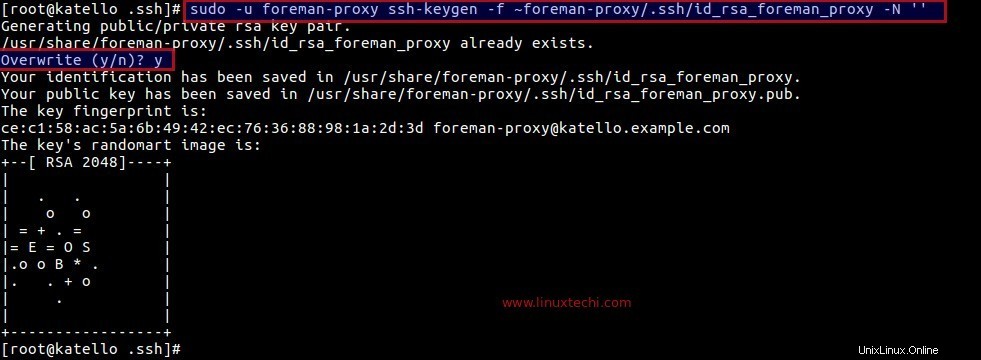
Nel caso in cui SELinux sia in esecuzione sul tuo server foreman, esegui il comando seguente.
[[email protected] ~]# restorecon -RvF ~foreman-proxy/.ssh
Ora riavvia il servizio httpd, foreman-tasks e foreman-proxy.
[[email protected] ~]# systemctl restart httpd [[email protected] ~]# systemctl restart foreman-tasks [[email protected] ~]# systemctl restart foreman-proxy
Passaggio:3 Copia la chiave pubblica ssh del server Foreman sull'host registrato o sui server di destinazione.
Utilizza ssh-copy-id comando per copiare o distribuire la chiave pubblica ssh agli host registrati. Nel mio caso ho CentOS 7 Server registrato sul mio server foreman con il nome "web.example.com"
[[email protected] ~]# ssh-copy-id -i ~foreman-proxy/.ssh/id_rsa_foreman_proxy.pub [email protected]
Assicurati anche che la cartella "/var/tmp/foreman-proxy/ " ha il proprietario del file e le autorizzazioni di proprietà del gruppo sono impostate come "foreman-proxy ”
[[email protected] ~]# ls -ld /var/tmp/foreman-proxy/ drwxr-xr-x 3 foreman-proxy foreman-proxy 65 Mar 12 22:36 /var/tmp/foreman-proxy/ [[email protected] ~]#
Fase:4 Ora esegui i comandi sull'host registrato con l'opzione Esegui lavoro
Accedi alla dashboard di caposquadra e verifica prima se Dynflow e ssh la funzione è disponibile in Smart Proxy.
Dalla scheda infrastruttura –> fai clic su Proxy intelligenti
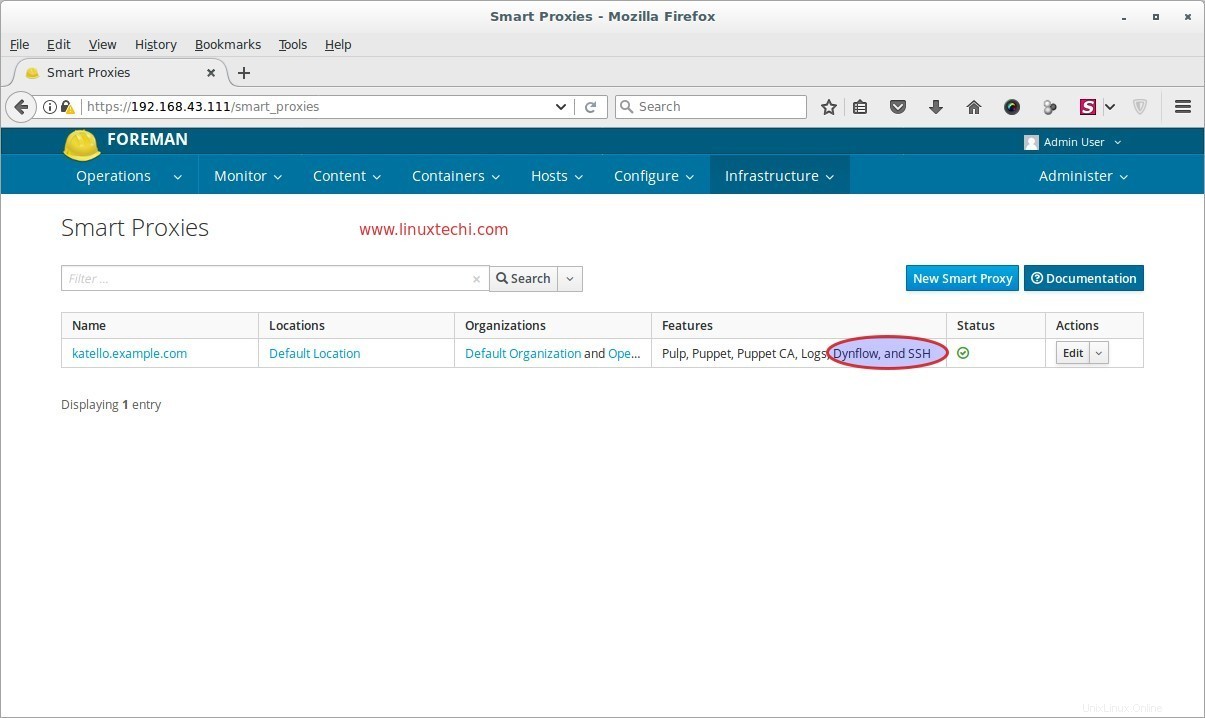
Nel caso in cui la funzionalità Dynflow e SSH non sia visibile nei proxy intelligenti, fai clic su Modifica e verifica se le tue organizzazioni e sedi sono aggiornate, quindi fai clic su Invia
Ora eseguiamo i comandi sugli host di registrazione. Dalla scheda Host –> Seleziona Tutti gli host
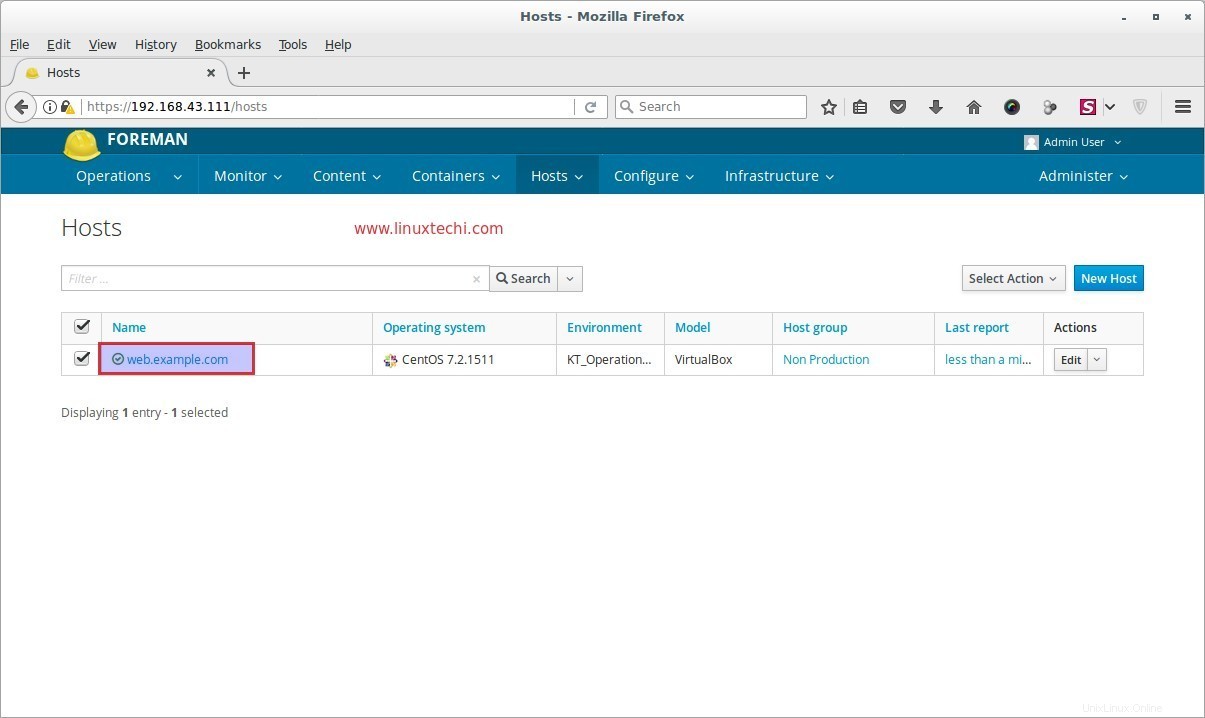
Seleziona e fai clic sull'host su cui desideri eseguire i comandi

fai clic su "Esegui lavoro opzione ”
Supponiamo che io voglia eseguire tre comandi (tempo di attività , uname -r e nome host ) sull'ospite. Specificare i comandi nel campo comandi separato da punto e virgola (;) l'esempio è mostrato di seguito:
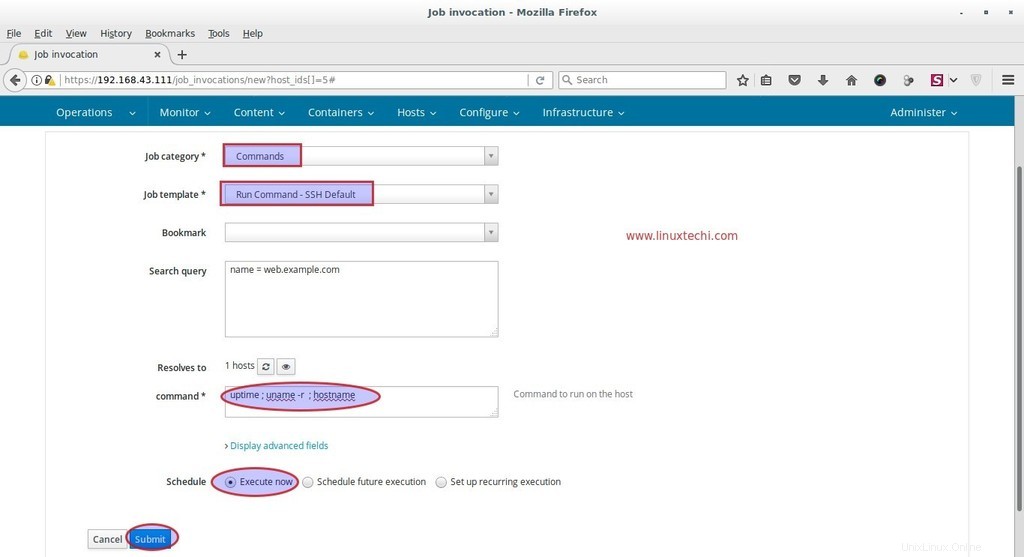
Fai clic su Invia
Una volta che i comandi sono stati eseguiti correttamente, riceveremo un messaggio di successo sul dashboard come mostrato di seguito
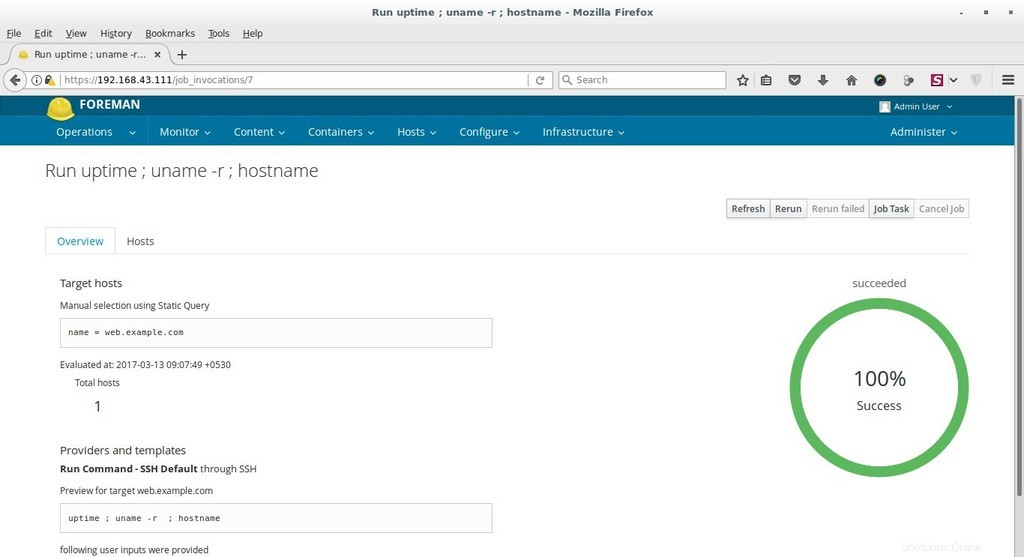
Per visualizzare l'output dei comandi, fare clic sull'opzione Host nella finestra sopra e quindi fare clic su Host (Nel mio caso web.example.com)
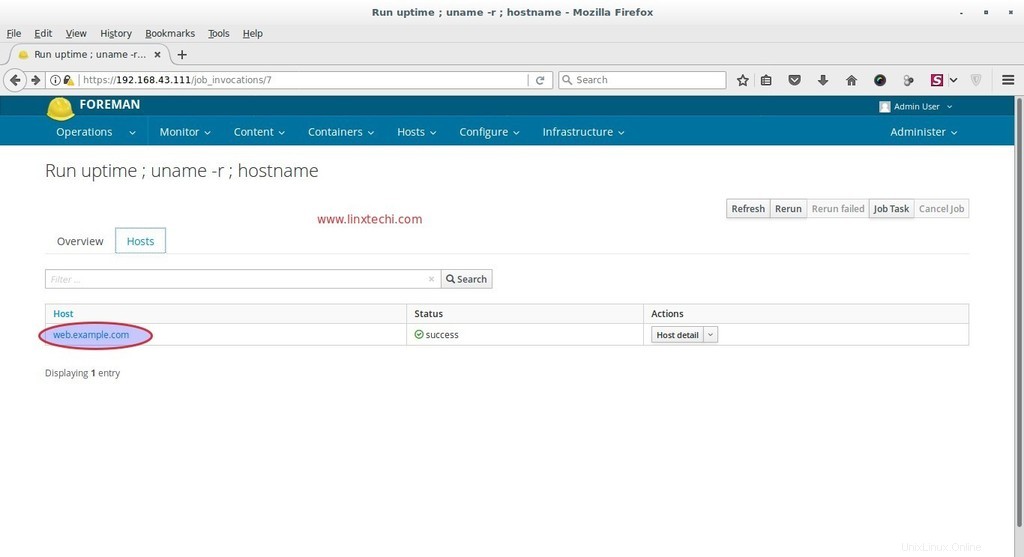
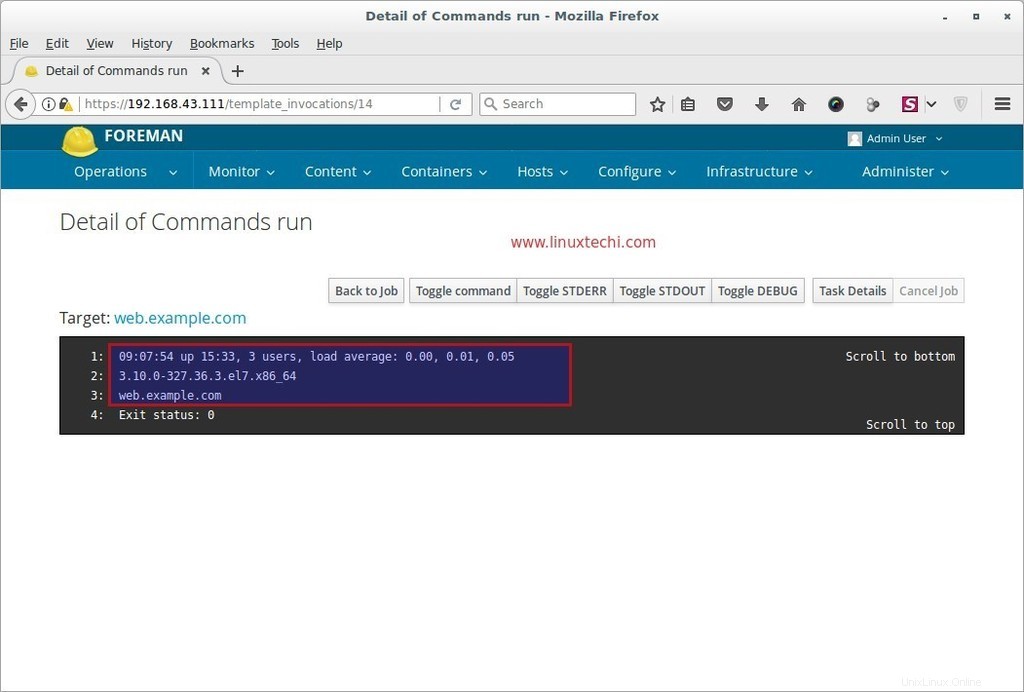
Questo è tutto da questo tutorial, spero che voi ragazzi capiate come abilitare il plug-in di esecuzione remota ed eseguire i comandi Linux da Foreman Dashboard. Condividi i tuoi preziosi feedback e commenti 🙂